Ho provato a caricare una mia foto, ma si è bloccata nella pagina di caricamento. Continua a comparire una notifica infinita che dice "Caricamento di 1 articolo". Come affrontare questo problema? Qualche consiglio per questo backup di Google phos bloccato?
Google foto è la casa per tutte le tue foto e i tuoi video, che ti consente di caricare foto recenti per liberare più spazio sul tuo cellulare. Molti di voi potrebbero aver riscontrato problemi di blocco del backup di Google Foto. In genere, quando si utilizza l'app Google Foto sul telefono, potrebbe essere visualizzata una notifica come "Preparazione per il backup", "In attesa di sincronizzazione" o "Preparazione per il backup di xxx foto".
Non eseguire il backup delle foto o bloccarsi nel caricamento delle foto può essere fastidioso per gli utenti fedeli di Google foto. Ma non è necessario preoccuparsi. In questo post condivideremo le soluzioni per Google Foto bloccato sul backup problemi su Android e iPhone.
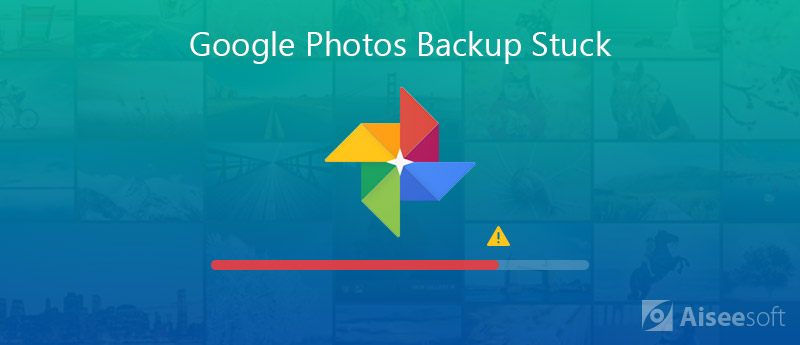
Inutile dire che Google Foto è una buona app per il backup gratuito di foto e video illimitati. Per risolvere il tuo problema, abbiamo riassunto i suggerimenti completi per correggere le foto di Google bloccate nel backup o nel backup del problema lento sul tuo telefono Android e iPhone.
Se non viene eseguito il backup di Google Foto, la prima cosa che devi fare è controllare lo stato del backup di Google Foto. Devi vedere se hai effettuato l'accesso all'account Google sul tuo telefono Android e iPhone. Quindi, apri l'app Google Foto e controlla lo stato del backup.
Se vedi un numero, significa che il backup non è stato completato.
"In attesa di connessione": Ciò significa che la tua rete è debole o instabile. A quel punto, dovresti andare su Impostazioni e cambiare la connessione cellulare o Wi-Fi.
"Caricamento completato": significa che tutte le foto e i video sono stati salvati su Google Foto.
"Una foto o un video è stato ignorato": una foto o un video potrebbe non essere caricato perché non soddisfa i requisiti di backup di Google Foto. Se desideri un caricamento corretto, devi assicurarti che le foto non possano superare i 75 MB o i 100 MP e che i video non siano più grandi di 10GB.
"Il backup e la sincronizzazione sono disattivati": Se vedi questo avviso, dovresti andare avanti e abilitare Google Foto per il backup delle foto. Basta toccare il pulsante Menu, selezionare Impostazioni > Backup e sincronizzazione. Attiva l'opzione per il backup di foto e video.
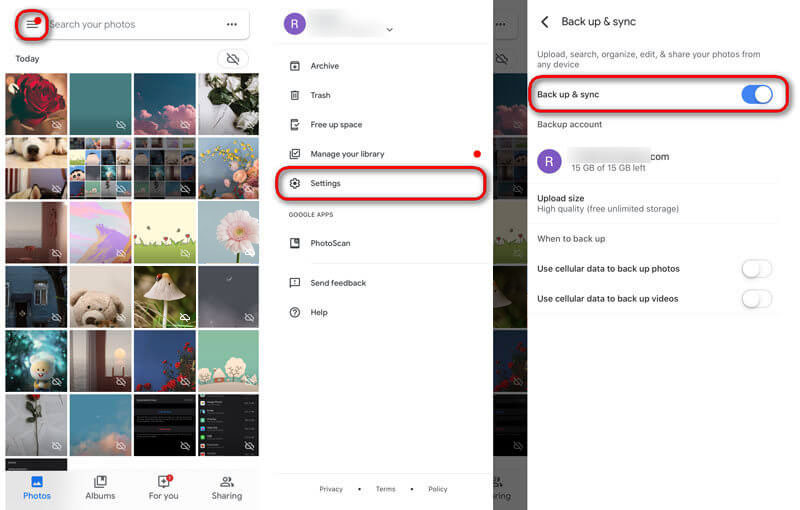
Se il tuo Google Foto dice "backup 1 di xxx", puoi andare avanti per cancellare la cache di Google Foto. La cancellazione della cache e dei dati dell'applicazione rimuoverà i file temporanei danneggiati.
Se stai usando un telefono Android, dovresti andare su Impostazioni> App> Foto, fare clic su CANCELLA DATI /CACHE CHIARO per rimuovere la cache di Google Foto su Android.
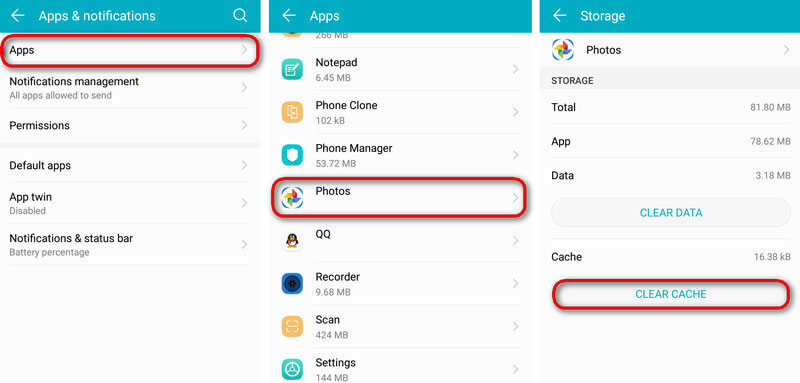
Se sei un utente iPhone, puoi andare su Impostazioni> Generali> Archiviazione iPhone, scorrere verso il basso per trovare Google Foto e toccare Elimina app. Questa operazione eliminerà questa app e tutte le cache e i dati verranno rimossi. Dopodiché, puoi provare a installare di nuovo questa app e vedere se il problema si è risolto.
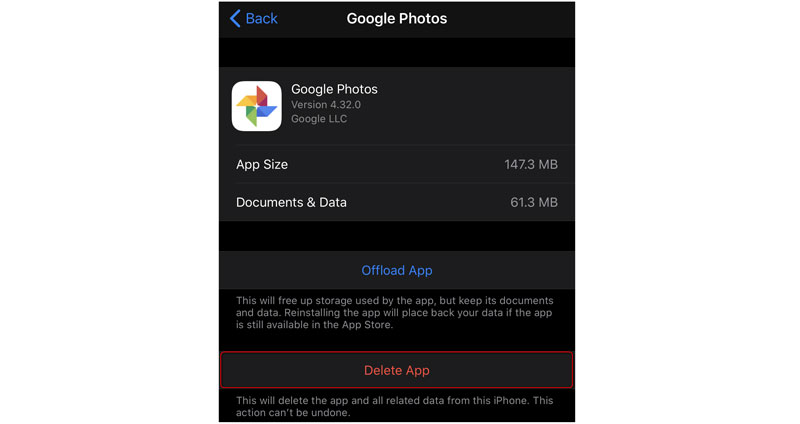
Google Foto ti dà la possibilità di disinstallare tutti gli aggiornamenti. Puoi provare questo metodo per ripristinare il backup di Google Foto bloccato alla normalità. Questo funziona solo per gli utenti di telefoni Android.
Puoi andare all'app Impostazioni sul tuo telefono Android e trovare App. Scorri verso il basso per trovare e toccare Google Foto. Premi il pulsante Disinstalla per allontanare Google Foto dal tuo telefono Android.
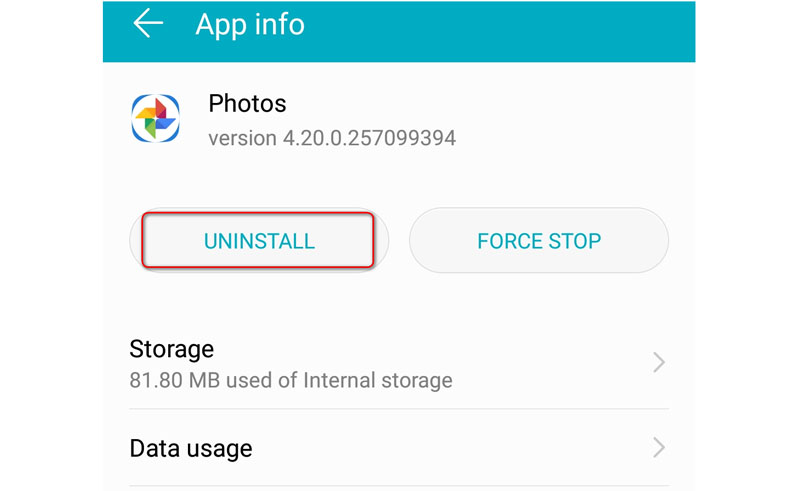
Se l'app Google Foto si è bloccata nel caricamento di foto o video, puoi provare a eseguirne il backup manualmente. Ecco i passaggi dettagliati.
Per gli utenti Android, trova una foto o un video di cui desideri eseguire il backup e tocca l'icona di caricamento caricare su Google Foto.
Per gli utenti iPhone, apri l'app Google Foto e scegli le foto o i video di cui desideri eseguire il backup. Fai clic sull'icona con tre punti e seleziona Eseguire il backup per caricarli manualmente su Google Foto.
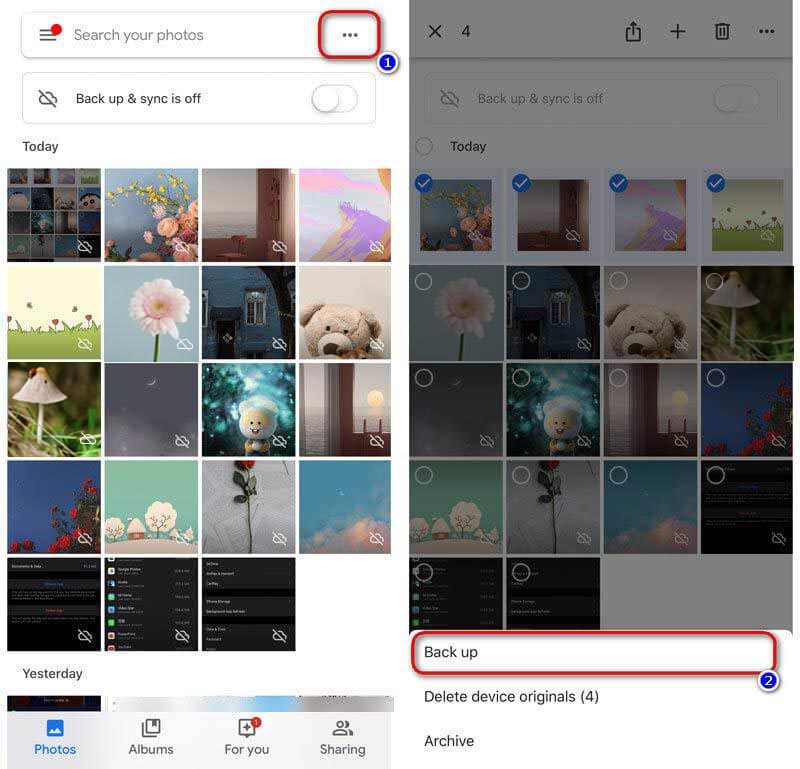
Google Foto è davvero un buon strumento per il backup di foto e video. Poiché le foto occupano una grande porzione di spazio sul nostro telefono cellulare, è consigliabile liberare spazio con Google Foto. A volte Google Foto è rimasto bloccato nel backup dello stato, anche con i 4 metodi sopra indicati. Qui abbiamo trovato un'alternativa di Google Foto per aiutarti a risparmiare spazio sul telefono e conservare foto memorabili.
Con funzioni più pratiche di Google Foto, Aiseesoft Backup e ripristino dati Android ti fornisce un modo semplice per eseguire il backup e il ripristino di Android fotografie, video, messaggi, registri delle chiamate, documenti, ecc. Puoi anche visualizzare in anteprima i dati in dettaglio su computer Windows e Mac.

Scarica
Backup e ripristino dati Android
Sicuro al 100%. Nessuna pubblicità.
Sicuro al 100%. Nessuna pubblicità.
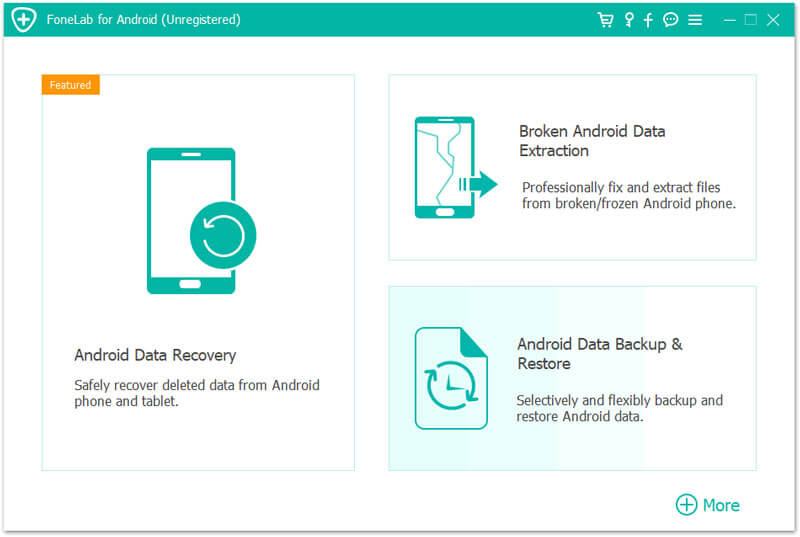


Questo efficiente strumento di backup offre backup crittografati. Se sono presenti informazioni private, è possibile impostare una password per il backup. (Vedi come crittografare il backup di iPhone.)
Il backup e ripristino dei dati Android è progettato appositamente per gli utenti Android. Se desideri eseguire il backup delle foto sul tuo iPhone 15/14/13/12/11/XS/XR/X/8, puoi fare affidamento su Aiseesoft iOS Data Backup & Restore per eseguire il backup rapido e sicuro dei dati di iPhone/iPad.

Scarica
Sicuro al 100%. Nessuna pubblicità.
Sicuro al 100%. Nessuna pubblicità.
Conclusione
Dopo aver letto questo passaggio, puoi ottenere 4 soluzioni da risolvere Google Foto è bloccato nel backup su iPhone e telefono Android. Puoi trovare un'alternativa a Google Foto per Android: backup e ripristino dei dati Android per eseguire il backup dei dati sul tuo telefono Android. Se hai domande, non esitare a lasciarci un messaggio.
Risolvi i problemi di Android
Suggerimenti per i messaggi di testo che non vengono inviati su Android Dovresti sapere [7 Metodi] Perché le mie app continuano a bloccarsi o chiudersi su Android Backup di WhatsApp bloccato su Android? Come risolvere questo errore Come risolvere Google Foto non eseguendo il backup su Android e iPhone
Fornisce un modo semplice per eseguire il backup e il ripristino di tutti i tipi di file come contatti, messaggi, registri delle chiamate, galleria, video, audio, ecc. Sul dispositivo Android in modo sicuro e selettivo.
Sicuro al 100%. Nessuna pubblicità.
Sicuro al 100%. Nessuna pubblicità.